发布时间:2016-07-13 15: 23: 48
几何画板作为专业的几何绘图工具,可以用来画各种形状的几何图形,但是它也可以用来作为一款几何度量工具,用来测量距离、长度、角度等等。前面已经教大家如何测量两点之间的距离,这里就通过举例来看看几何画板是如何度量点到直线之间的距离的?
步骤一 绘制点。打开几何画板,单击左侧侧边栏“点工具”,在画板上面单击一下鼠标绘制一个点,如下图所示。
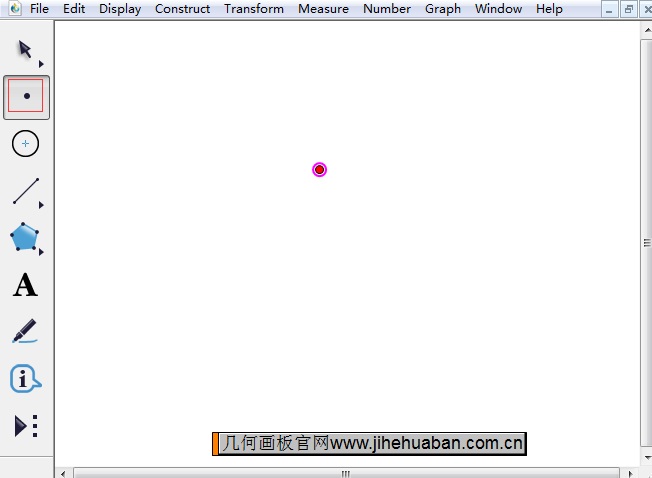
步骤二 绘制直线。单击左侧侧边栏“线段直尺工具”,在画布上面绘制一条直线,如下图所示。
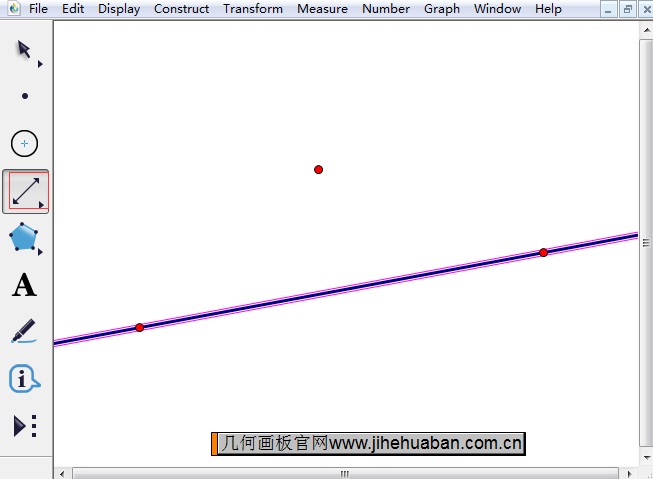
步骤三 度量距离
1.选择左侧侧边栏“移动箭头工具”,选中刚才绘制的点和线,单击上方菜单栏“度量”菜单,在其下拉菜单选择“距离”命令,如下图所示。
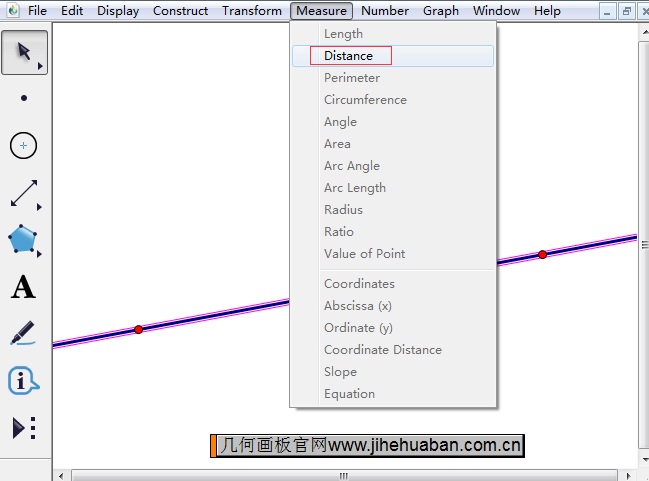
2.这样就可以看到点到线的距离已经测量出来了,在画板左上角已经将点到直线的距离数据显示。
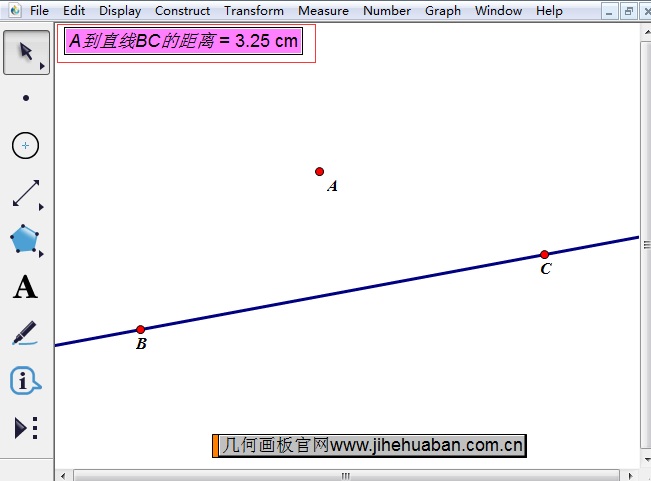
以上给大家介绍了在几何画板中度量点到直线距离的方法,主要是要运用几何画板里面强大的度量功能,其实几何画板度量菜单还有很多强大的功能,在以后的作图中给大家再分别介绍。利用几何画板,还可以用来探究圆上的点到定直线的距离最值,在前面的教程中有介绍,大家可参考课件模板:探究圆上的点到定直线的距离最值。
展开阅读全文
︾